Soubory CSV jsou jedním z nejběžnějších typů souborů pro poskytování dat a vytváření sestav. Je však důležité si uvědomit, že soubory CSV jsou pouze surová data, nikoli plnohodnotná tabulka, jak byste očekávali.
Google Sheets je odpověď společnosti Google na Microsoft Excel a součást širšího balíku produktů, které jsou k dispozici prostřednictvím Dokumentů Google. Pokud chcete soubor CSV přeměnit na tabulku v Tabulkách Google, abyste mohli přidávat formátování, vizuálně měnit data a obecně udělat data reprezentativnější – postupujte podle kroků, které jsou popsány v tomto článku.
Importování souborů CSV do Tabulek Google je poměrně snadné. Stačí několik kliknutí a můžete importovat soubory CSV do svého účtu v Tabulkách Google a začít formátovat a upravovat data v souboru.
Ponořme se do toho, jak můžete převést soubor CSV do Tabulek Google:
Jak importovat do Tabulek Google
Krok č. 1: Přihlaste se do Tabulek Google a poté klikněte na tlačítko s nápisem „Spustit novou tabulku“ a vyberte možnost „Prázdná“.“
Jelikož budeme importovat vlastní soubor, nechceme použít předem vybranou šablonu a místo toho chceme použít jen prázdný soubor.
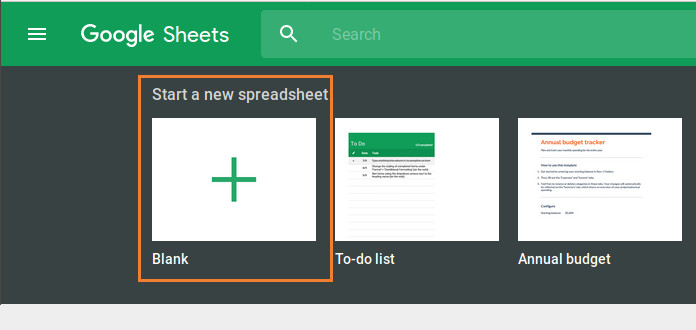
Jakmile je tabulka otevřená, můžeme provést další krok.
Krok č. 2: Klikněte na nabídku „Soubor“ a poté na tlačítko „Importovat“.
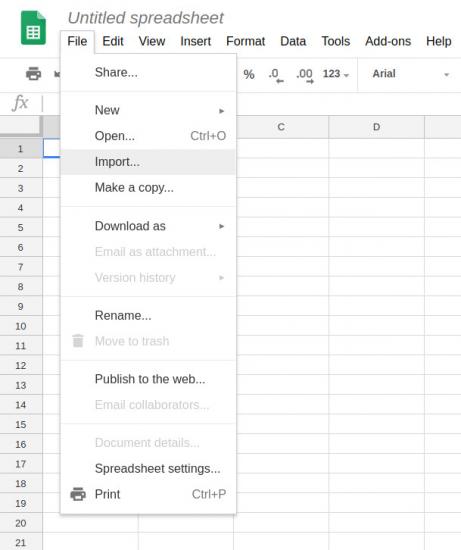
Otevře se nové okno, kde budete vyzváni k výběru souboru, který chcete importovat. Zpočátku se vás systém pokusí přimět k importu souboru z vašeho účtu na Disku Google. Je pravděpodobné, že se soubor místo toho nachází ve vašem počítači.
Krok č. 3: Klikněte na „Nahrát“ na pravé straně panelu nabídky „Otevřít soubor“.
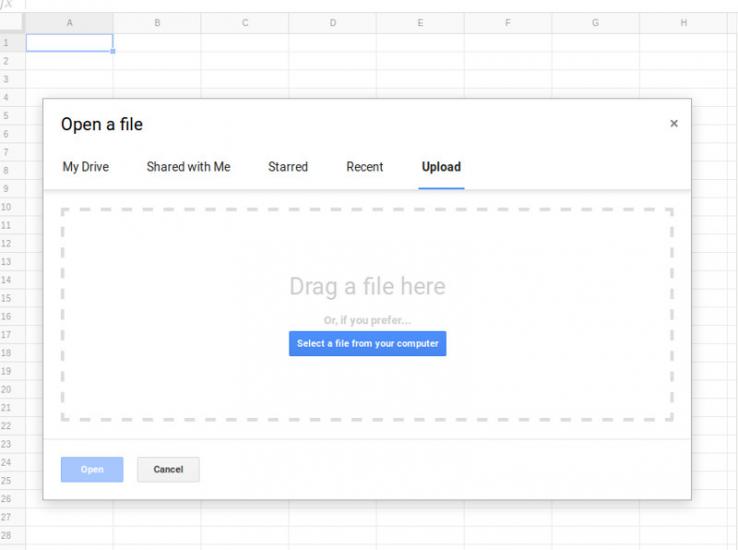
Poté klikněte na „Vybrat soubor z počítače“. Přejděte na místo, kde se soubor nachází ve struktuře složek, a otevřete jej. Případně můžete soubor přetáhnout přímo z otevřené složky do čárkovaného pole na této obrazovce také. Tím se otevře nová obrazovka.
Krok č. 4: Vyberte správné nastavení importu pro váš soubor.
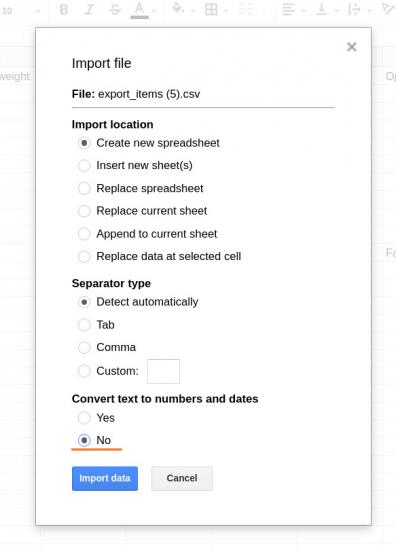
Na této obrazovce většinou budete chtít programu sdělit název souboru, který chcete vytvořit, a že chcete vytvořit novou tabulku (spíše než nahradit data nebo importovat data do systému). Budete mu také chtít sdělit, jaký oddělovač má být v souboru použit.
Soubory CSV mohou používat jakýkoli typ oddělovače pro oddělení dat a vytvoření různých sloupců. Nejčastěji je oddělovačem v souborech CSV čárka. Můžete však také požádat službu Disk Google, aby typ oddělovače vybrala automaticky. To funguje pro většinu souborů CSV, pokud pro váš konkrétní soubor neexistují jedinečné důvody.
Dále můžete požádat, aby byl při importu text převeden na čísla a data. Pokud nechcete, aby se vaše data měnila, nezapomeňte zde vybrat možnost „Ne“. Mějte na paměti, že tato možnost se vztahuje pouze na textová pole, která mohou obsahovat čísla, ale při základním importu nejsou výslovně přiřazena jako „číslo“ nebo „datum“. Pokud chcete použít tabulky Google Sheets ke změně dat a použít funkce, které jsou určeny speciálně pro čísla, budete muset převést text na čísla a data.
Poté byste měli vidět svá data importovaná do tabulky Google Sheets.

Nyní můžete upravovat všechna data v tabulce. Po dokončení můžete tabulku exportovat jako některý z kompatibilních typů souborů v rámci aplikace Tabulky Google, včetně CSV.
Jak exportovat soubor z Tabulek Google
Chcete-li tabulku opět exportovat jako CSV, stačí přejít do nabídky „Soubor“ a vybrat možnost „Stáhnout jako“. Tam vyberte možnost „Hodnoty oddělené čárkou“.

Tím se soubor stáhne jako CSV. Existuje více typů souborů, jako které můžete list Google exportovat, včetně:
- Microsoft Excel (.xlsx)
- OpenDocument (.ods)
- PDF (.pdf)
- Webová stránka (.html)
- Hodnoty oddělené čárkou (.csv)
- Hodnoty oddělené tabulkou (.tsv)
To je vše! Doufejme, že vám tento článek pomůže převést soubor CSV do souboru Tabulky Google a po dokončení úprav dat jej exportovat jako typ souboru, který chcete. Je to poměrně jednoduchý a přímočarý proces, který však nabízí mnoho různých možností v závislosti na tom, co byste chtěli s daty obsaženými v souboru .csv dělat.